
飞利浦为您提供了各种产品使用技巧教程
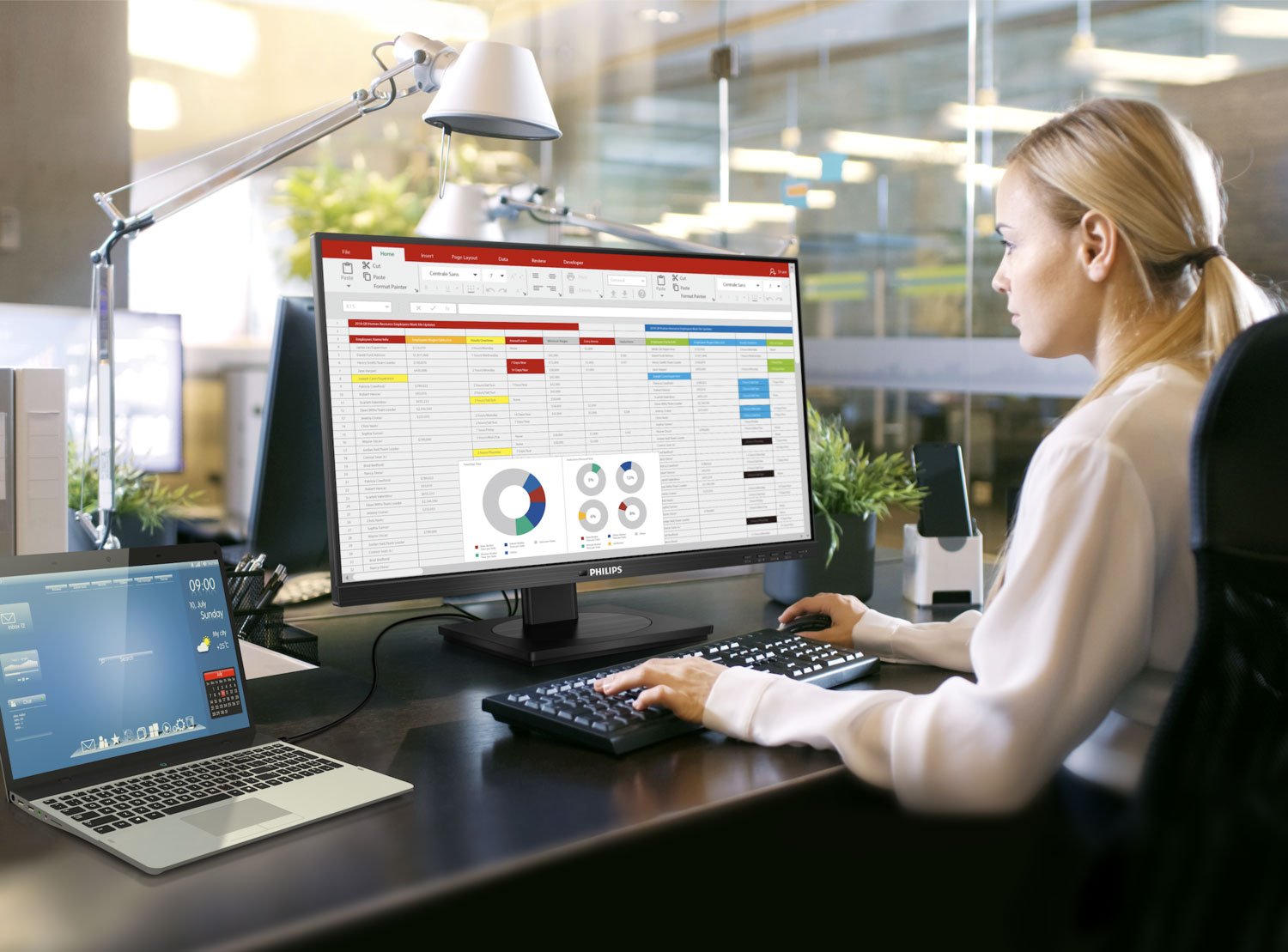
作者:飞利浦LED商显 时间:2022-05-26 17:11:31 阅读:0次
画板功能,作为飞利浦智能会议平板的入门级功能,可应用于多行业会议使用场景中,一边展示画面,一边书写文字进行交互操作。
飞利浦智能会议平板的这些画板功能使用小攻略,一分钟就能让你轻松上手!
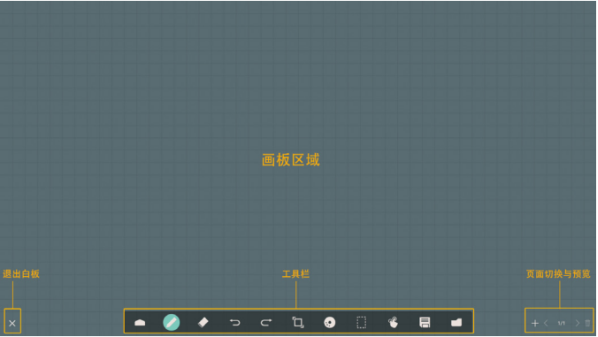
这里一共有四个区域,画板区域、工具栏、退出按钮及页面切换/预览区。其中,通过应用工具栏中的多种白板书写工具,可对画板区域所显示的内容进行操作。
"百宝箱" 工具栏
工具栏可谓是帮助辅助书写的重要栏,其丰富的小工具为书写带来多元化的操作体验。
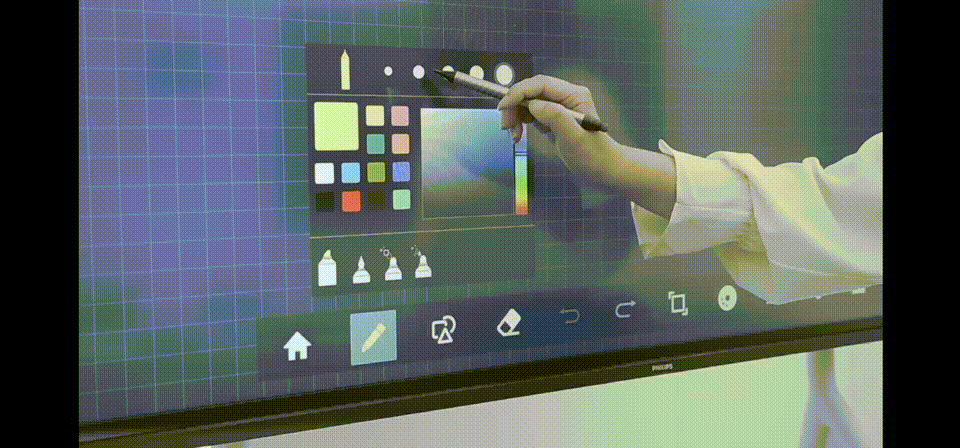
画笔工具:可更换笔迹的粗细、选择不同的画笔颜色。
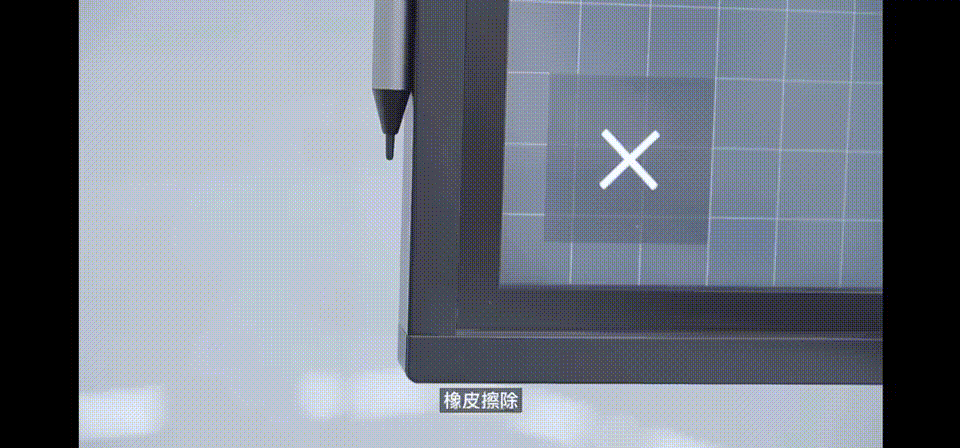
橡皮擦工具:可对当前内容进行行擦除,支持点擦、圈擦和一键清屏。
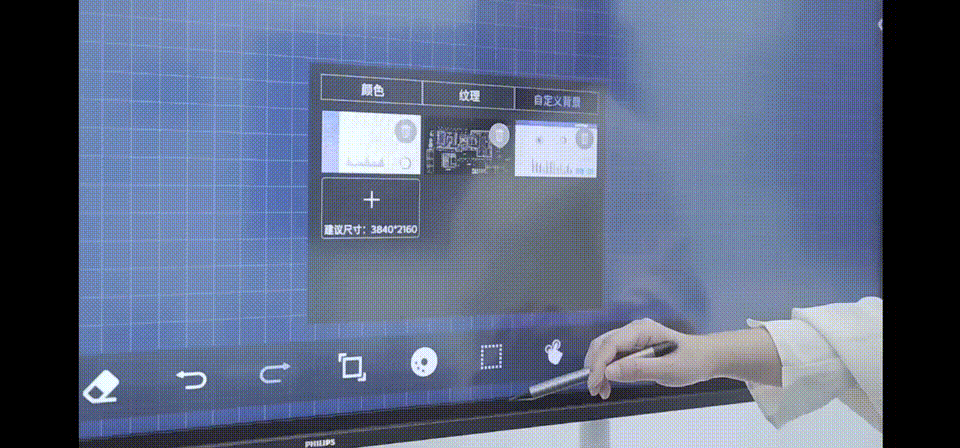
背景色工具:可选择更换8个预选背景色及自定义调色盘,为每页的画板单独设置背景色。
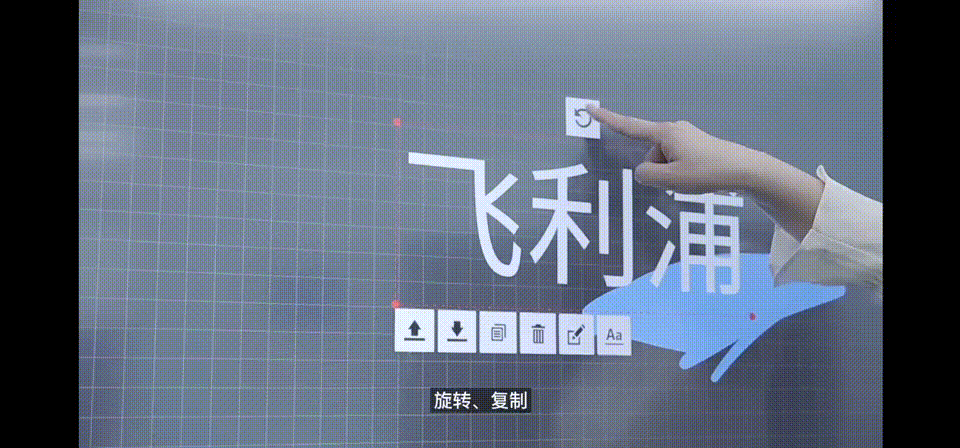
选框工具:选择画板上的书写内容、图片等,可对图层关系的 ( 上层、下层 )、缩放、移动、复制、删除等操作,方便编辑内容。

多点书写:支持同时可进行二十点书写,选择【多点书写】工具按钮,进入多人双书写模式,满足会议讨论中多人进行书写的需求。
“大局观” 页面切换/预览区
用户可通过飞利浦智能会议平板直接对内容、图片进行编辑、操作。而在操作过程中,你可以通过页面切换/预览区,来纵览大局。
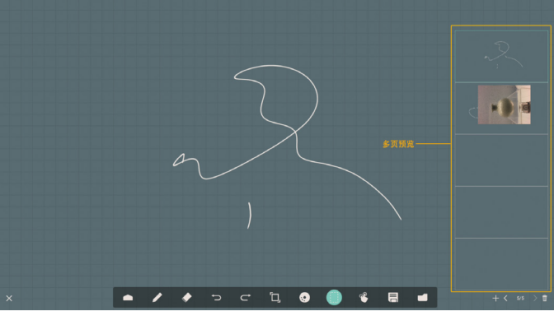
页面预览:可预览目前所添加的所有页面。
新增页面:在最后一页可新增一页空白。
切换页面:点击上一页 / 下一页进行切换,也可以在预览中选择任一页面进行切换。

删除页面:可删除当前所在的页面,支持撤销删除操作。
“神操手”手势操作
为了方便手写操作更为流畅,可通过手势快速完成这些小动作!
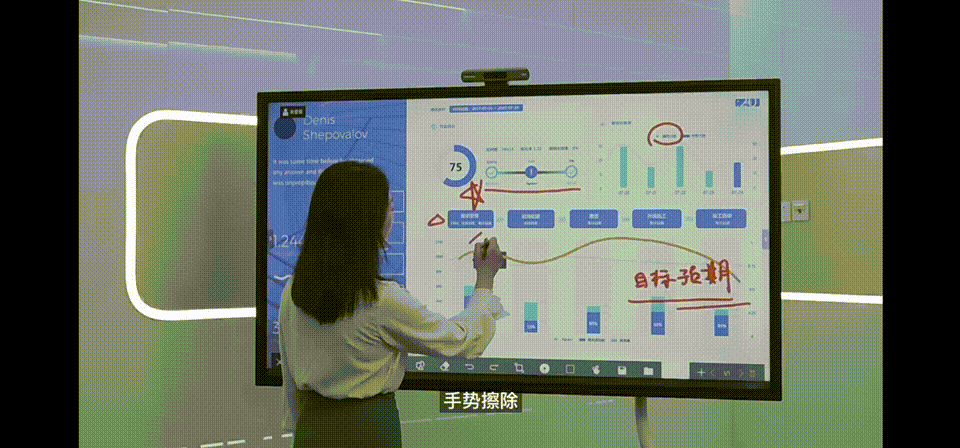
手势擦除:可以根据手的接触面来识别出擦除,根据接触面的大小相应地控制板擦大小,手势移动即可实现擦除。
手势缩放:在单点模式下,根据双指之间的距离变化来判断缩放画布的比例变化,最大可放大至 300%,最小可缩小至 50%。
手势移动:在单点模式下,双手按住画板向同一方向移动,可以对画布进行移动。
飞利浦智能会议平板满足多功能、多场景的使用,这些白板功能的书写攻略,可帮助你快速掌握书写技巧,轻松体验其精准触控手写的优势!
上一篇:没有了